
Windows 8.1 サポート終了から 半年が経とうとしておりますが、このような ” Windows ○○ バージョンのサポートが終了になります。” と言ったアナウンスでふと自分のパソコンは大丈夫なのだろうか?あれそういえばこのパソコンのバージョンはいくつなんだろう?という時があります。今回は Windows 10・11 のバージョンを調べる方法をご説明致します。
Windows 10・11 のバージョンとは
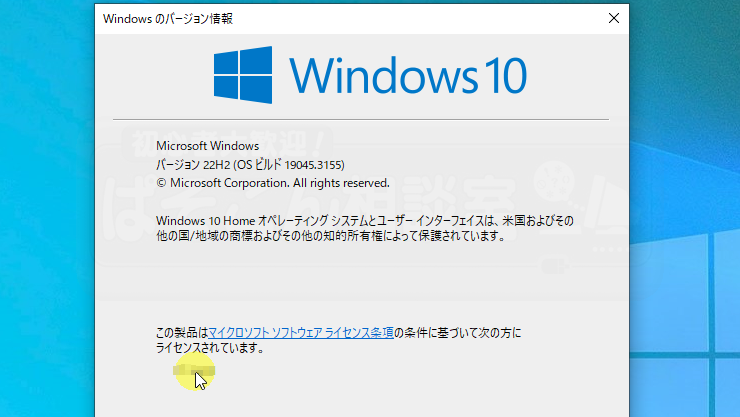
Windows10・11 の中にもバージョンが存在します。Windows XP や Windows Vista や Windows 7 や Windows 8.1 などのメジャーバージョン(XP Vista 7 8)などではなく、” Windows 10 Version ○○○○ ” と ○○○○ の部分の英数字が上がっていきます。
バージョンが古いと何が問題か
使えないアプリケーションが出てくる
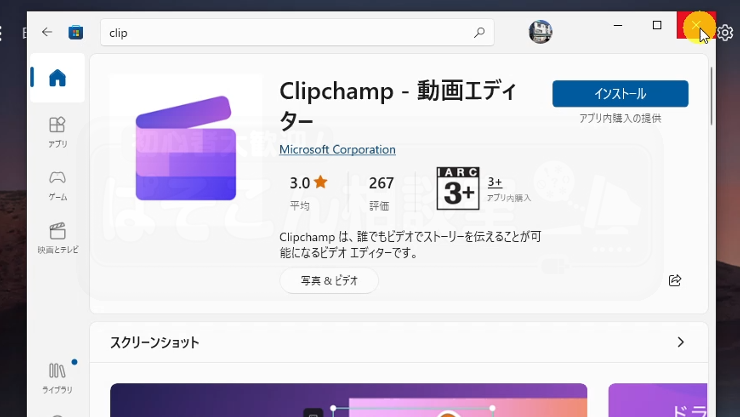
自分の PC は Windows 10・11 だから私には関係が無いと考えがちですが、このバージョン(先の ○○○○ の部分)が古いとサポートの対象からも外れてしまいますし、古い OS のバージョンでは動かないアプリケーションソフトが出てくることも考えられます。
例えばあるアプリケーションソフトを買おうと思って調べていたら、”動作環境:Windows 10 バージョン ○○○○ 以上” と書かれていたりします。こんな時にはやはりバージョンを知っていなければなりません。
新しく追加された機能が使えない
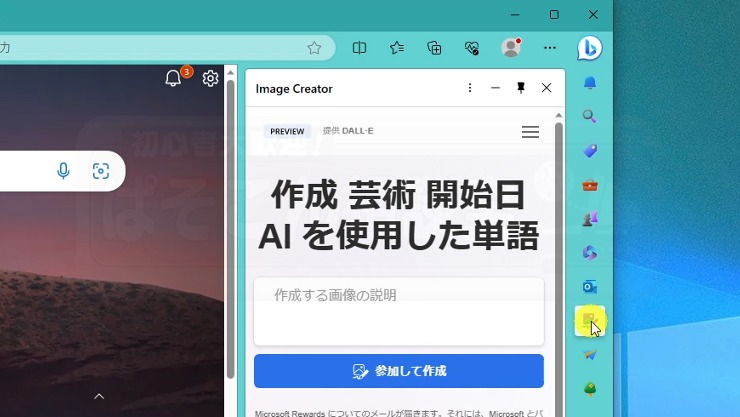
OS のバージョンが古いと、新たに追加された機能やアプリが使えないと言うことが起こります。
他のまわりの方々のパソコンにはデフォルトである△△△アプリケーションがインストールされているのに、私のパソコンには△△△がインストールされていない。と言うことも起こりえます。
このような場合、△△△アプリケーションは “Windows 10 バージョン ○○○○ から標準インストール済み” となっていたりします。常にバージョンアップしておけば、このような事にはなりません。
セキュリティの問題
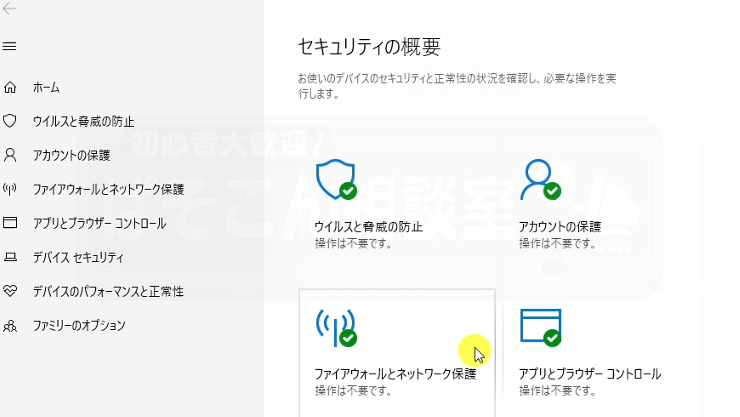
そして何よりまずいのは、セキュリティが効かなくなると言う事です。サポート終了後はセキュリティパッチの更新や、新しいウイルスからのリアルタイム保護機能も無くなります。つまりウイルスに無防備になってしまう事が問題となります。
あまり知られておりませんが、Windows 10 は既に 10 回以上のバージョンアップがされております。知らずに古いバージョンをご使用の方は早めにバージョンアップしておきましょう。 (1507 1511 1607 1703 1709 1803 1809 1903 1909 2004 20H2 21H1 21H2)
Windows 10 update history - Microsoft Support
Learn more about updates for Windows 10, version 20H2 , including improvement and fixes, any known issues, and how to ge...
現在のサポート対象バージョン 2023/07 現在
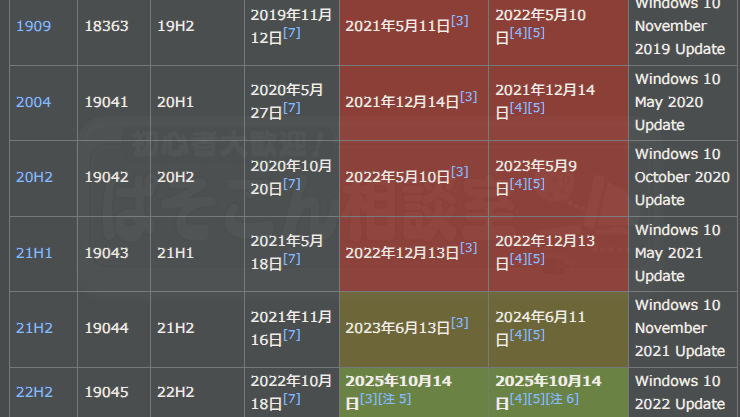
- Windows 10 Home・Pro 21H2 2023年06月13日 サポート終了
- Windows 10 Home・Pro 22H2 2024年05月14日 サポート終了日
- Windows 11 Home・Pro 21H2 2023年10月10日 サポート終了日
- Windows 11 Home・Pro 22H2 2024年10月14日 サポート終了日
Windows バージョン確認方法
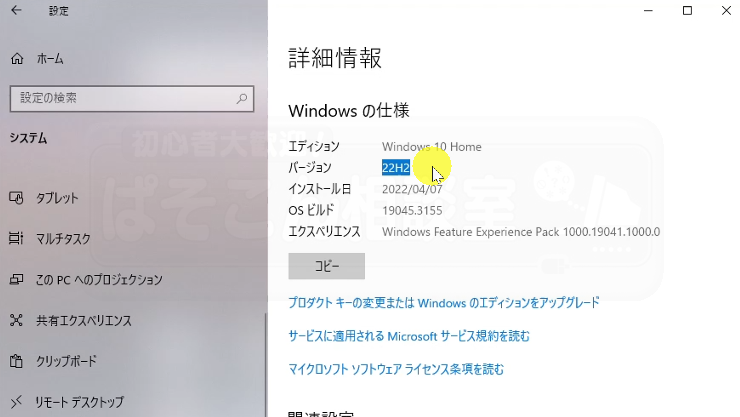
バージョンの確認方法はいくつかありますが、ここでは一般的な方法を1つ。
Windows 10・11 共に、スタート > 設定 > システム > バージョン情報の中にある Windows の仕様枠にバージョンの項目があります。
ここに表示されている ○○○○ が現在のバージョンになります。
このバージョンが 21H2 以下(20H2・2004・1909・1903・・・)ですと既にサポートは終わっておりますので早めにアップデートしてください。
Windows のバージョンをアップする
バージョンがかなり古い(Ver.2004 以前)場合は、最新のバージョンになるまで更新を何度も何度も繰り返します。また更新に掛かる時間もかなりの時間を必要としますので、お仕事で使用されているパソコンの場合は、次の日がお休みで暫くパソコンを使わなくても良い時間に行うようにしてください。
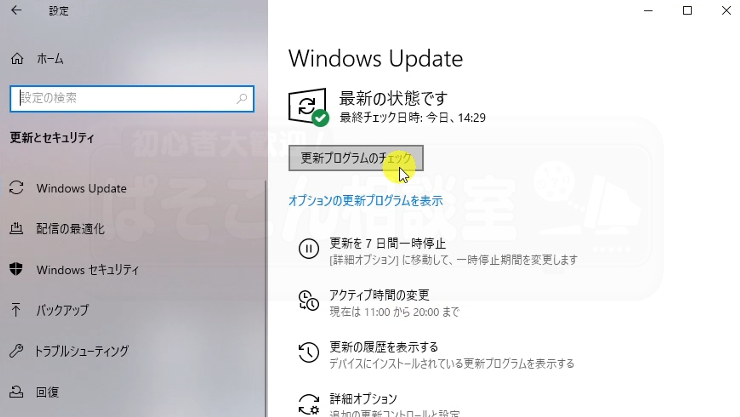
通常のバージョンアップするには、スタート > 設定 > Windows Update に行きます。更新プログラムのチェック ボタンをクリックします。
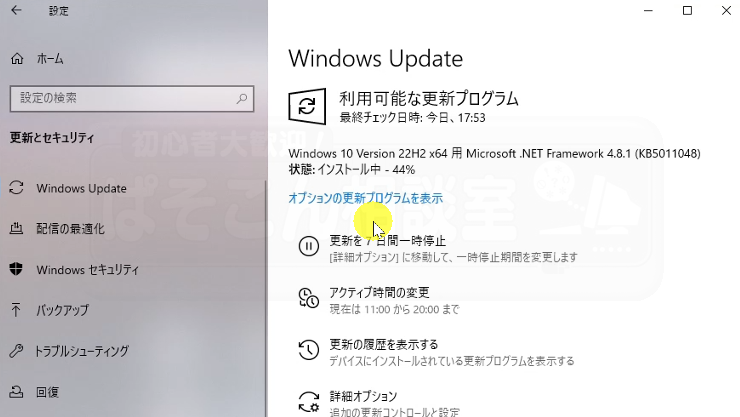
暫く更新を行っていない場合、 更新プログラムのチェック ボタンの下の欄に ” Windows XX、バージョン ○○○○ の機能更新プログラム ” と言う表示がされていると思いますので(画像の黄色いカーソルの辺り)その下の ” ダウンロードしてインストール ” をクリックして指示に従ってください。
これが終了しますとバージョンが投稿日現在、最新バージョンの 22H2 になっていると思います。
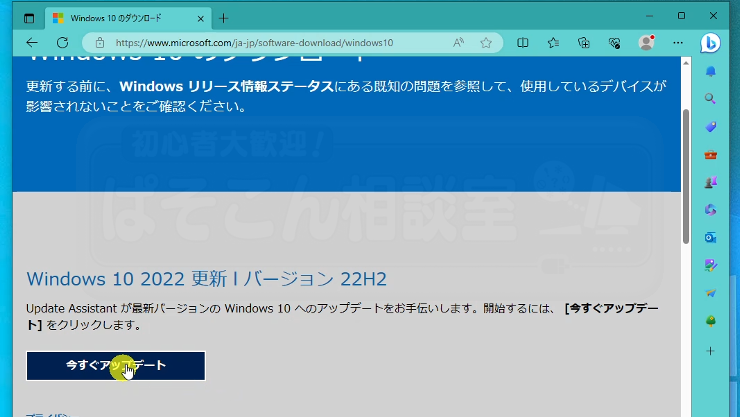
Windows 10 22H2 以外の場合:もし先ほどの Windows Update の中に更新プログラムのダウンロードが表示されていなかった場合、” Windows 10 のダウンロード ” ページに行って ” Windows 10 2022 更新 l バージョン 22H2 ” 箇所下にある【今すぐアップデート】をクリックして指示に従ってください。
Windows 10 のダウンロード
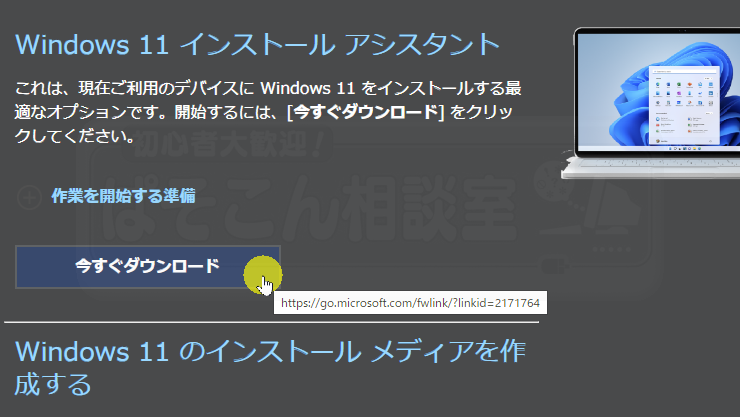
Windows 11 22H2 以外の場合:もし先ほどの Windows Update の中に更新プログラムのダウンロードが表示されていなかった場合、” Windows 11 をダウンロードする ” ページに行って ” Windows 11 インストール アシスタント ” 箇所下にある【今すぐダウンロード】をクリックして指示に従ってください。
Windows 11 をダウンロードする
おわりに
Windows 10 の方はバージョンが古いままの方が多数居られます。新しい機能が使えないだけではなく、セキュリティ面が心配ですので早めにアップデートしてください。
Windows 11 の方は、出たばかりの時に購入されている方以外は Windows 11 22H2 になっていると思いますが、念の為ご確認頂いた方がよろしいかと思います。
最後までお読みいただき、ありがとうございました。
Windows 11 の方は、出たばかりの時に購入されている方以外は Windows 11 22H2 になっていると思いますが、念の為ご確認頂いた方がよろしいかと思います。
最後までお読みいただき、ありがとうございました。
もし記事がお役に立てたようでしたら、Youtube チャンネル登録等で応援をよろしくお願い致します。
また Twitter@pc-sdnにも合わせてご登録頂けますと幸いです。
皆様からの応援が励みになります。
【ぱそこん相談室 メイン】https://www.youtube.com/c/Pcsdn_com
【ぱそこん相談室 別室】http://bit.ly/sepa_room
【ぱそこん相談室 X】https://twitter.com/pc_sdn
出典:Microsoft Corp.
:Wikipedia


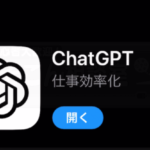

コメント